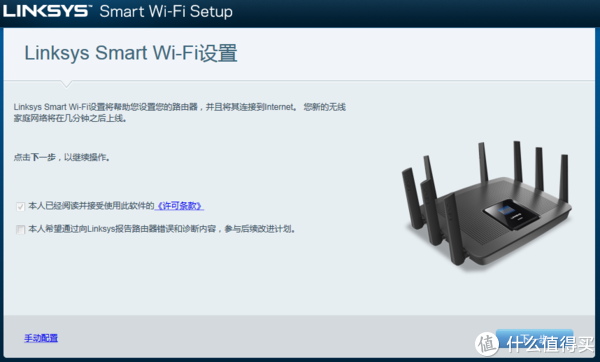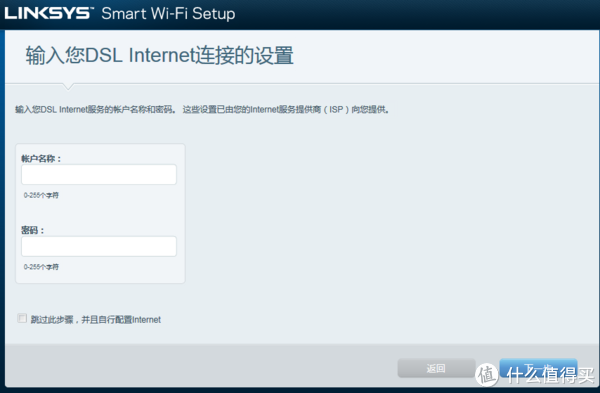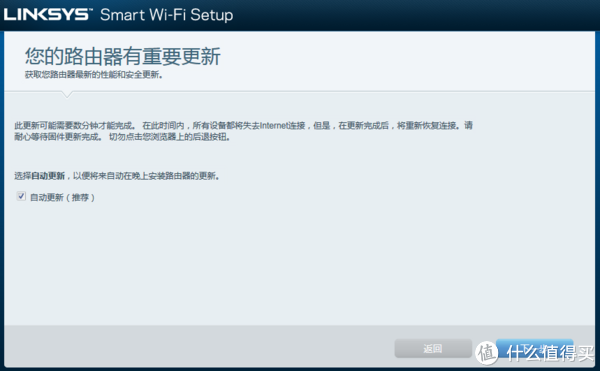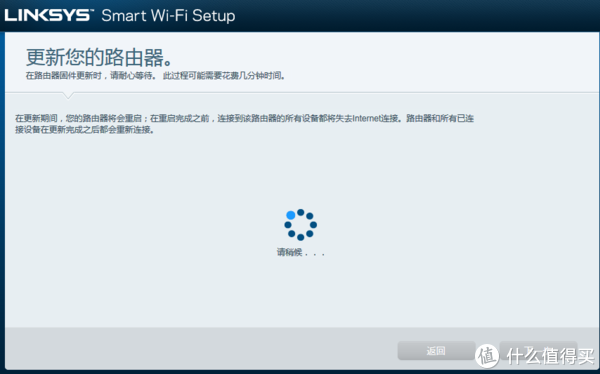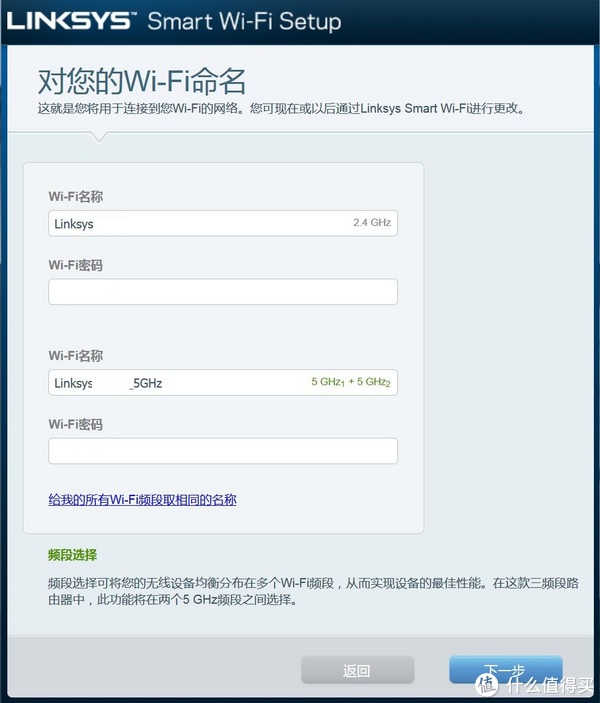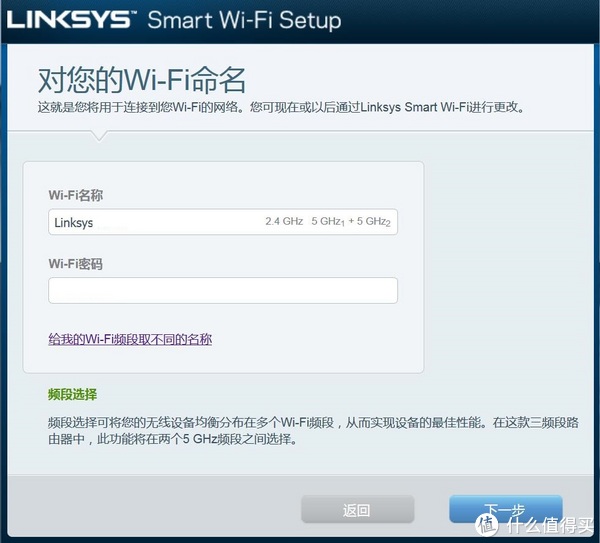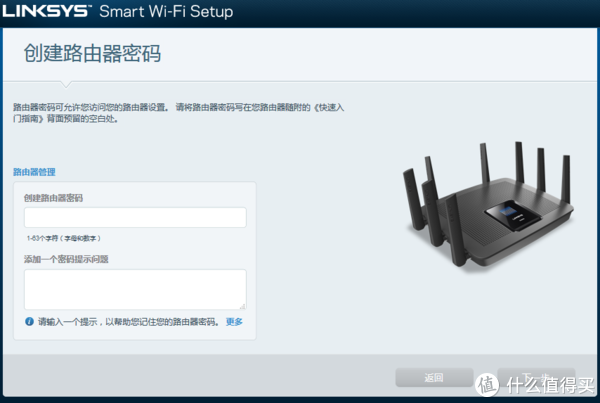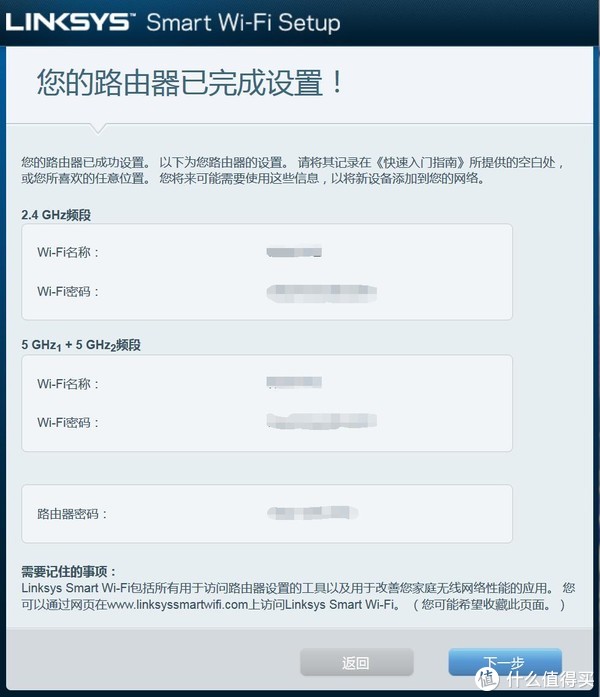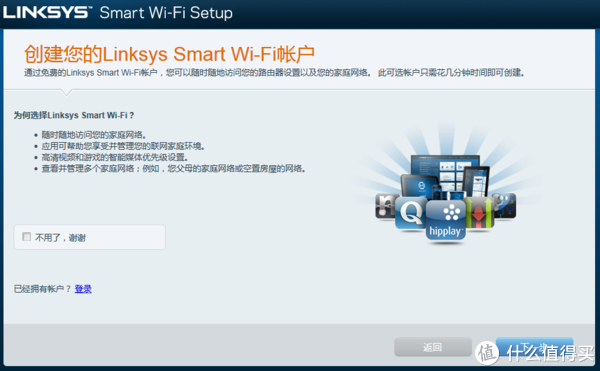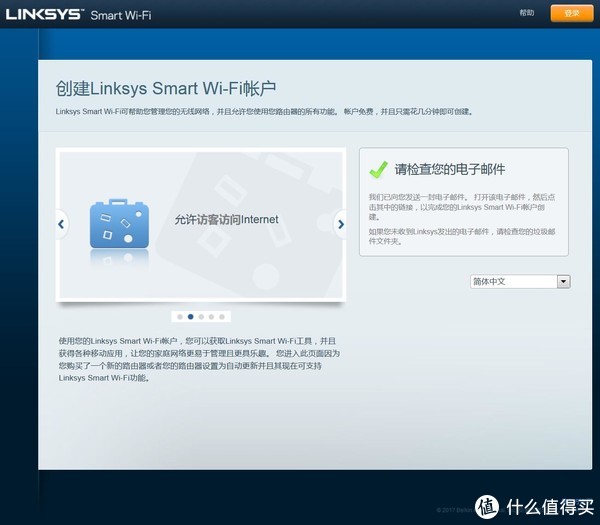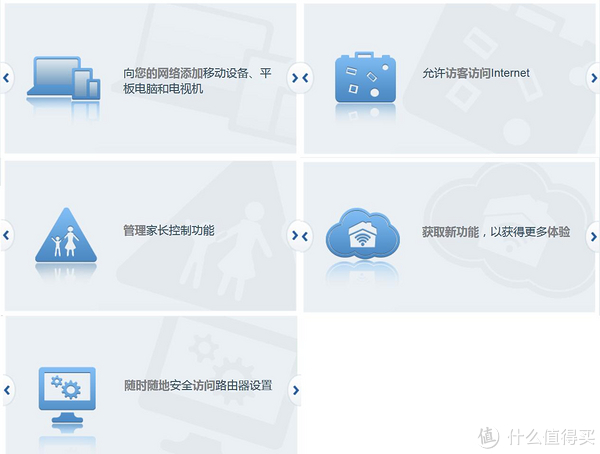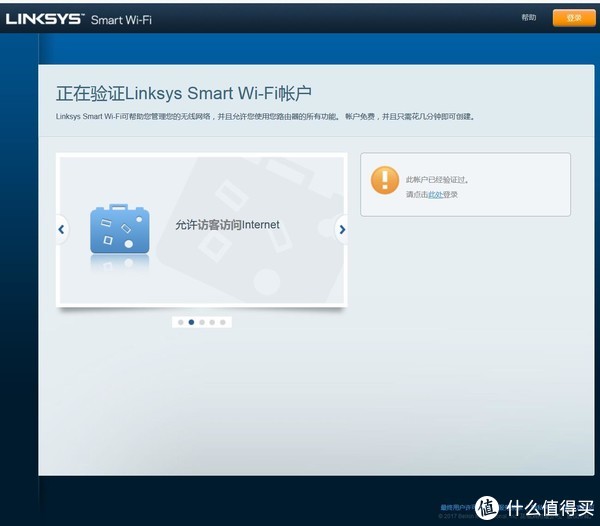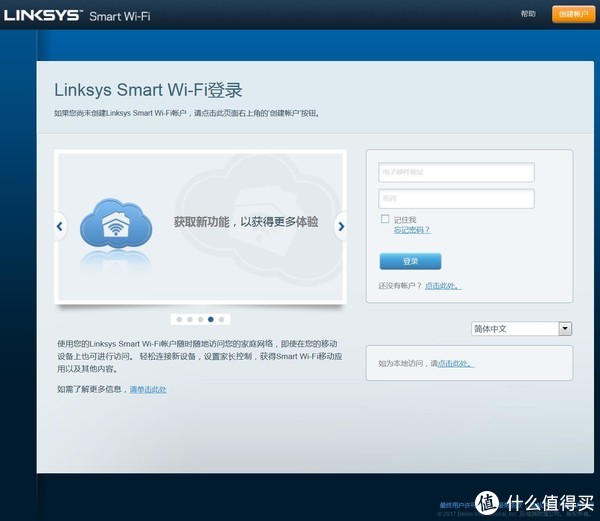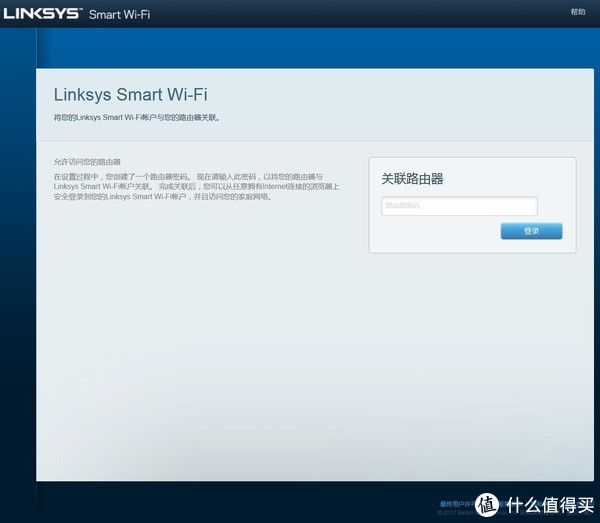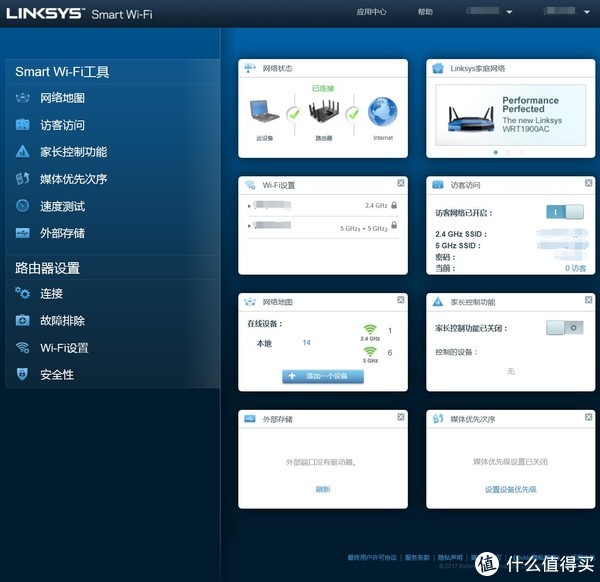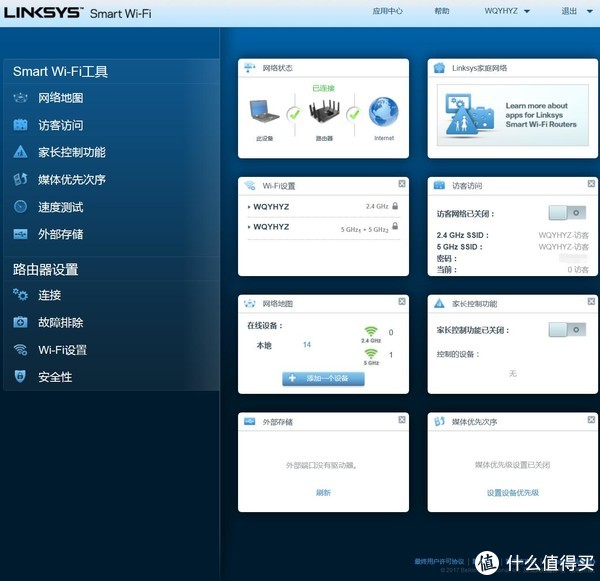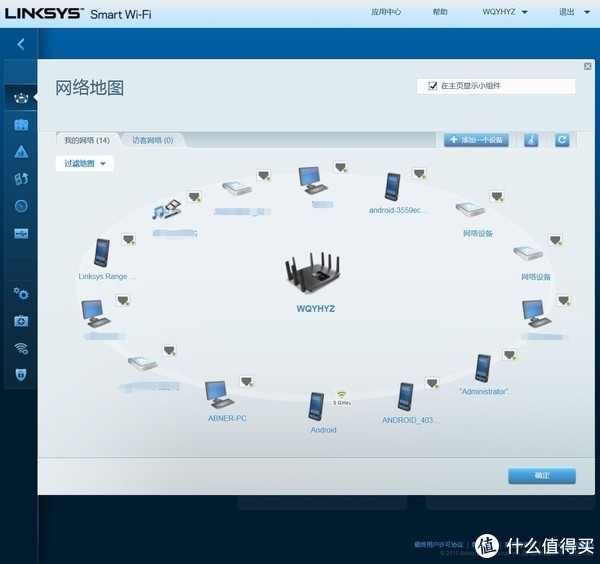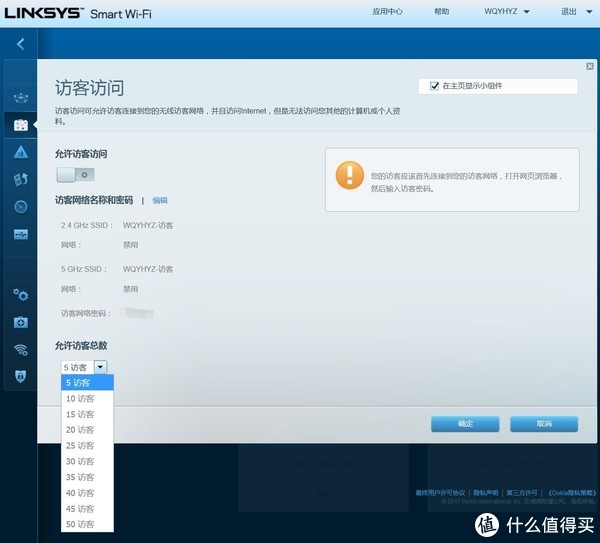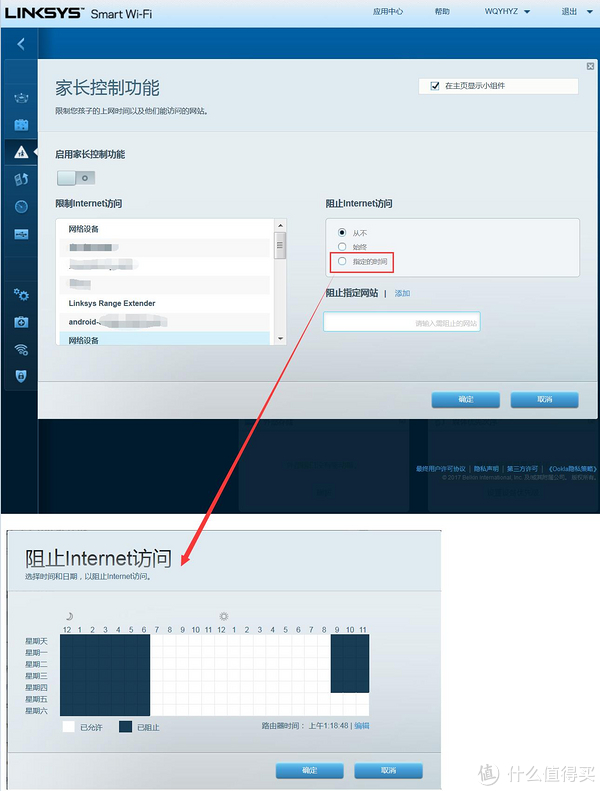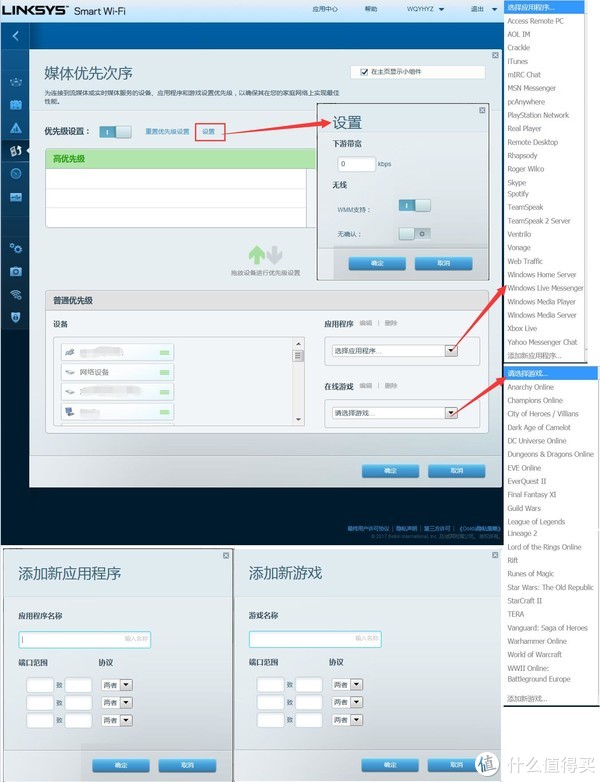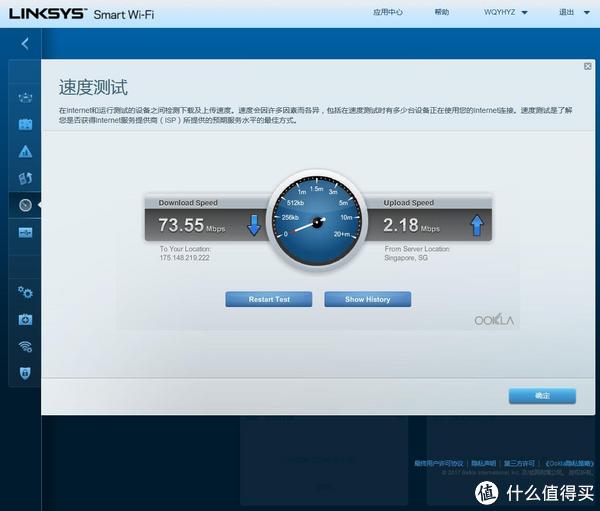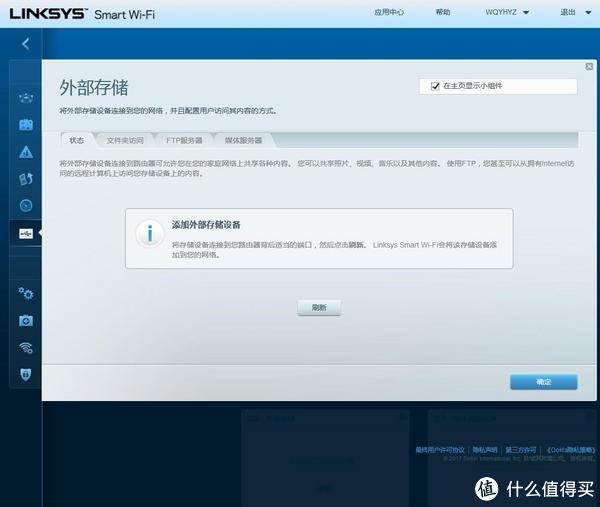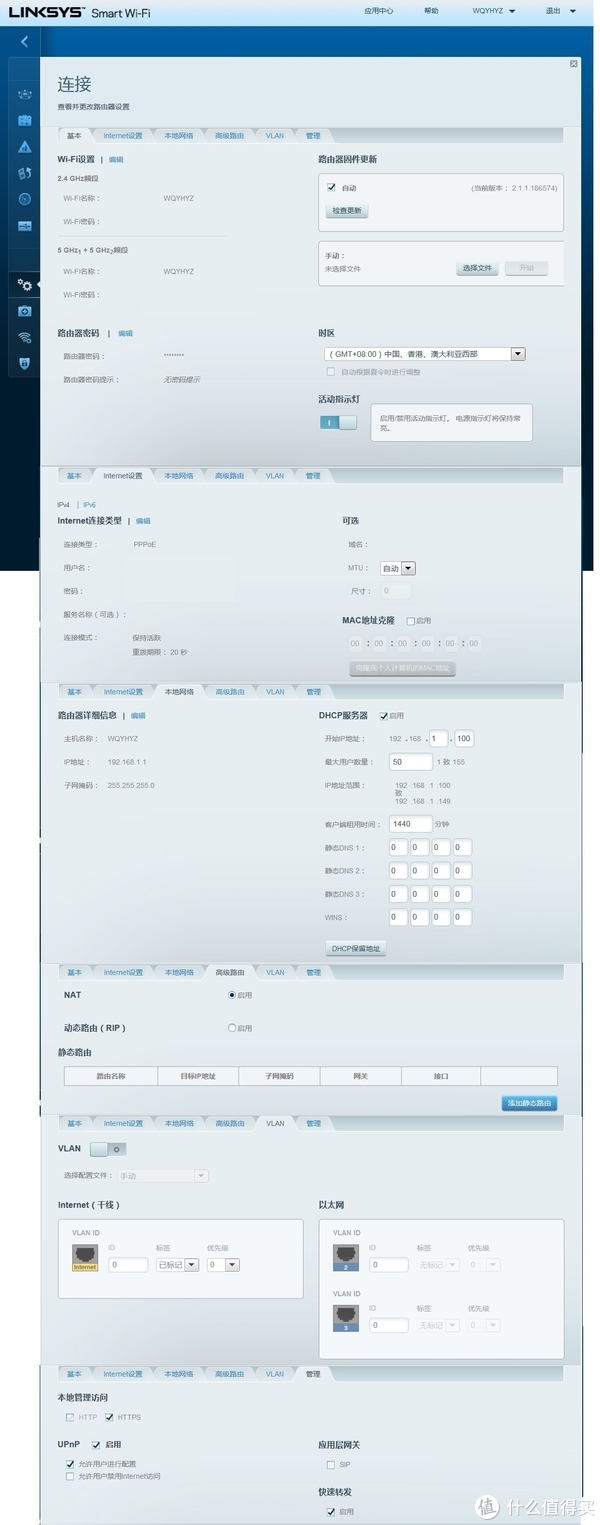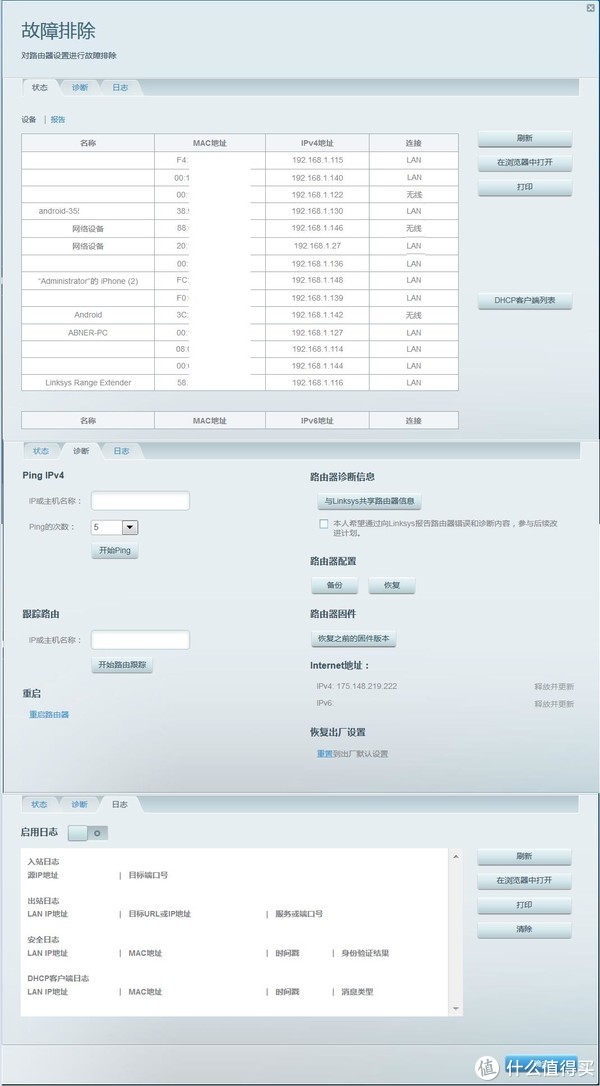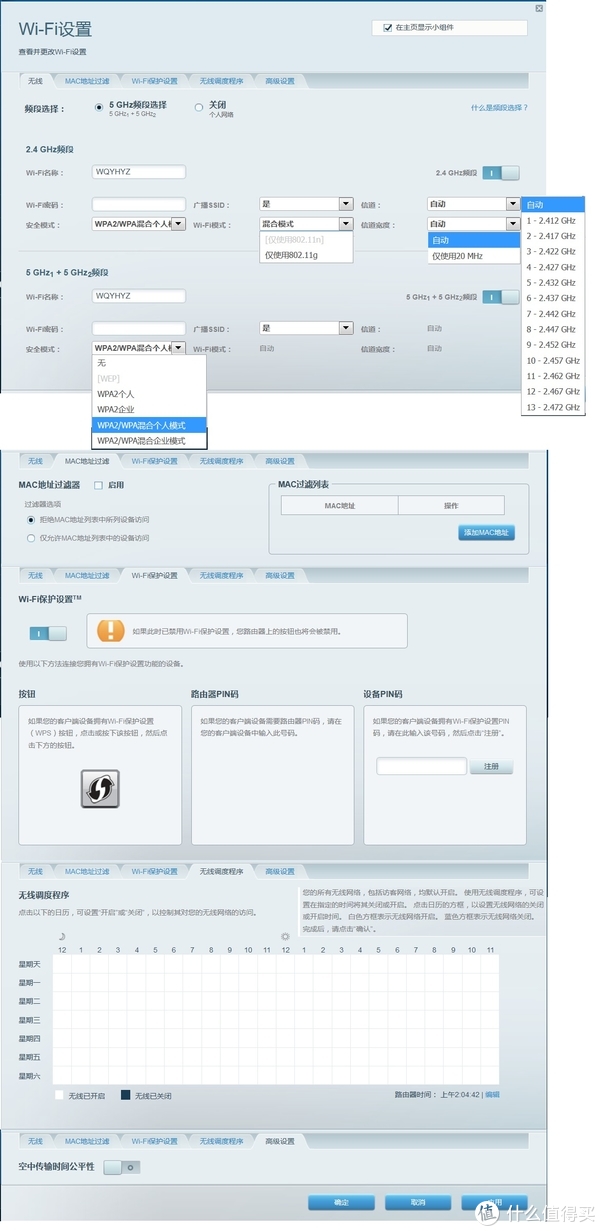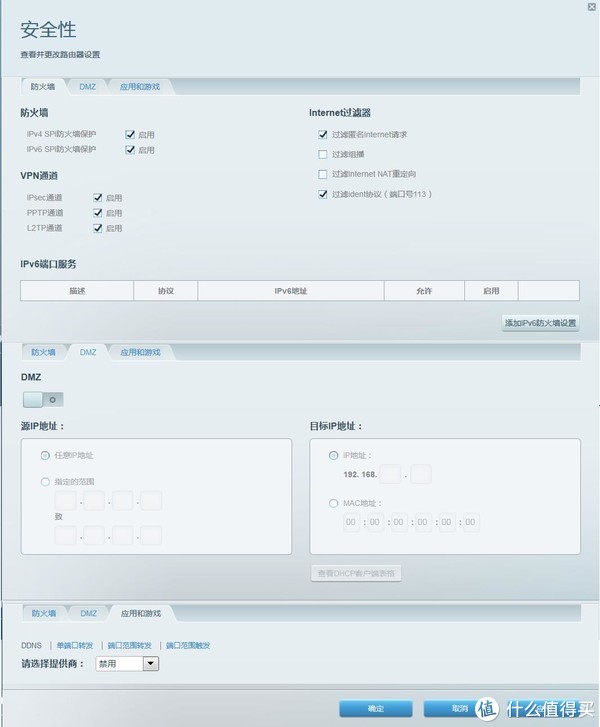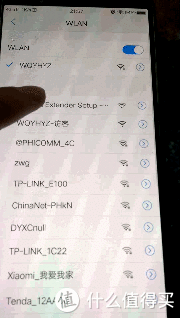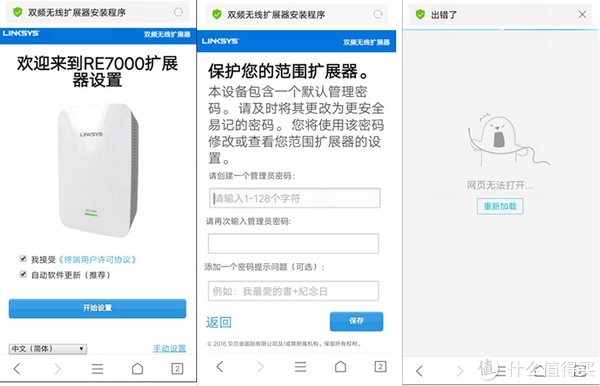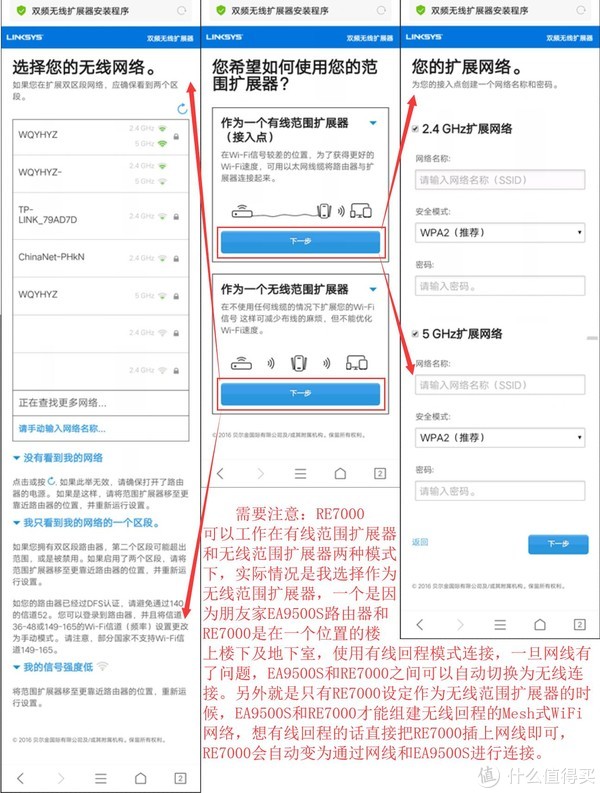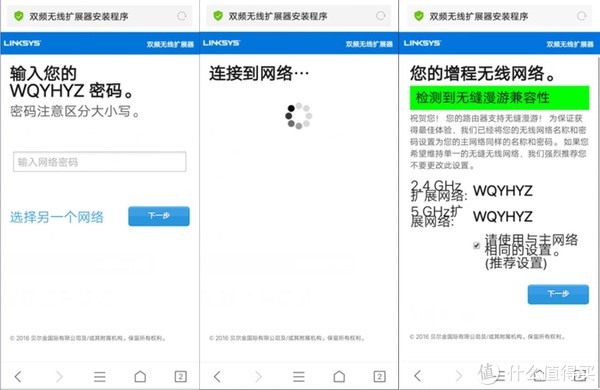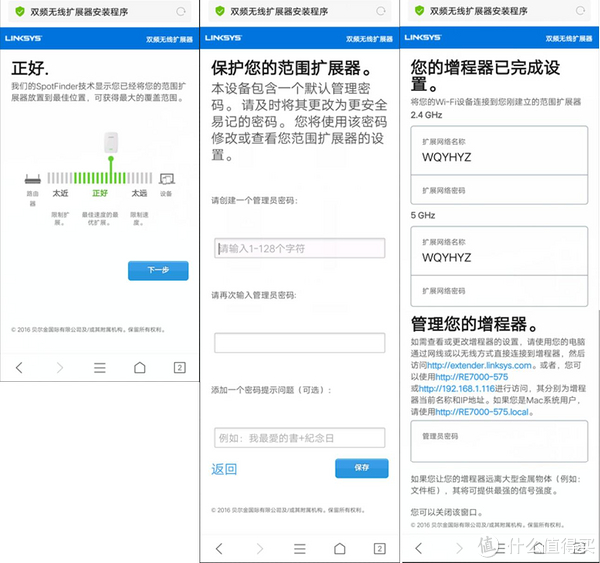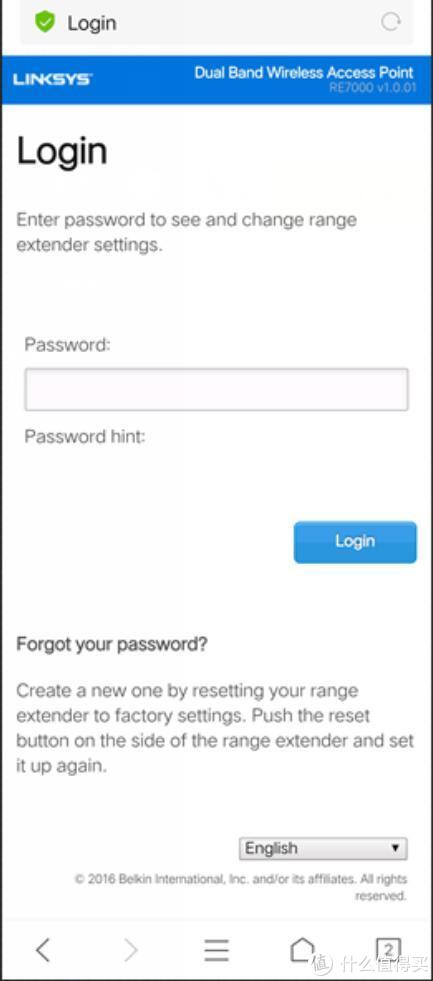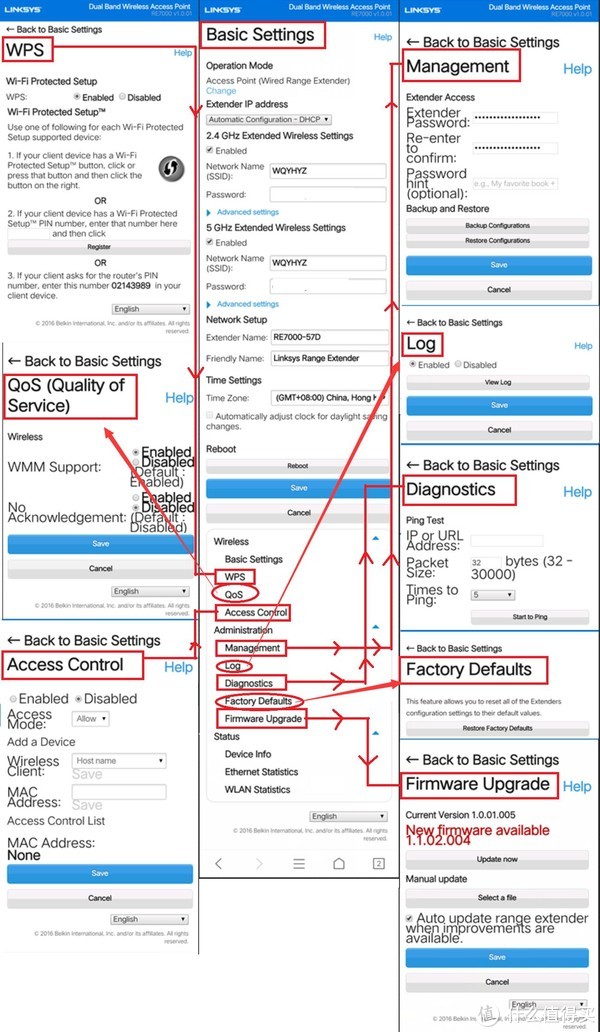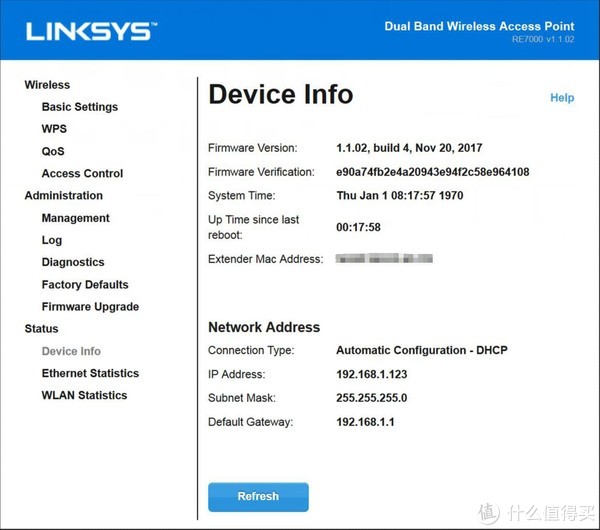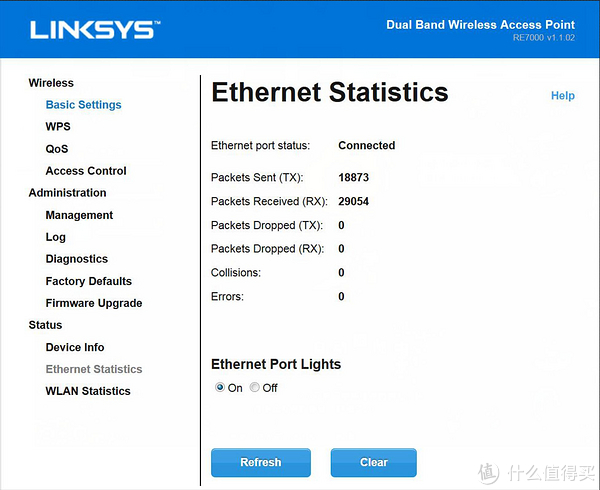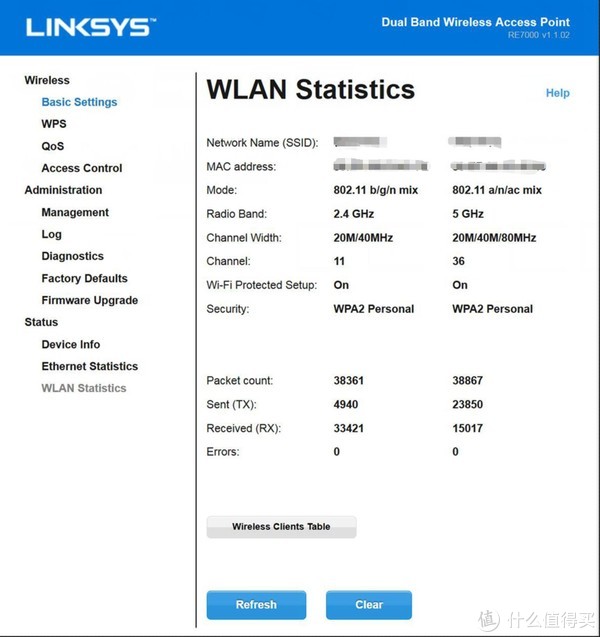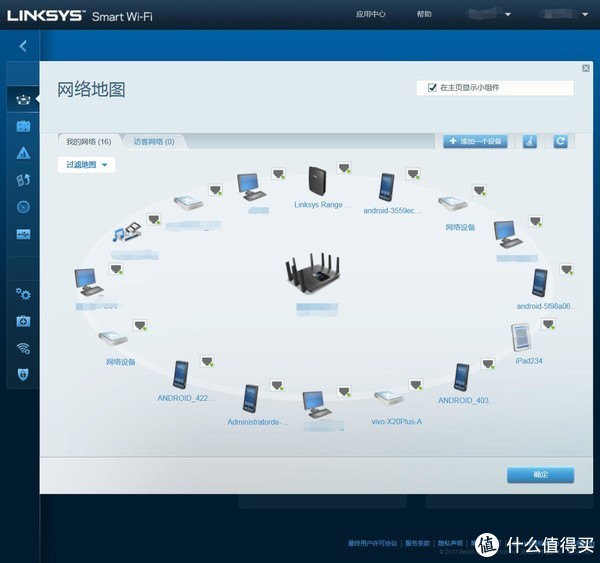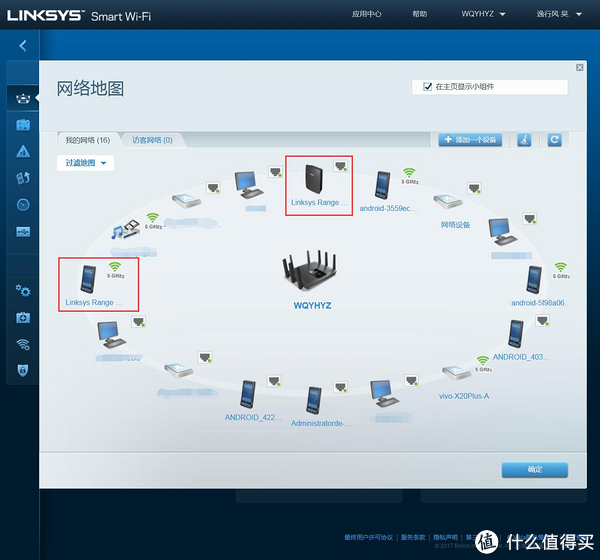【领势 EA9500S +路由器使用总结】设置 |
您所在的位置:网站首页 › 领势远程登录路由器 › 【领势 EA9500S +路由器使用总结】设置 |
【领势 EA9500S +路由器使用总结】设置
|
领势 EA9500S +路由器使用总结(设置|界面|菜单|速度|存储)
摘要来自:
《搞定3层400平WiFi无缝全覆盖很简单:Linksys 领势 EA9500S + 双RE7000 实战有线回程》
原文作者:
其实可以使用APP进行初始设置,为了方便截图,所以我使用的笔记本进行的设置
浏览器输入192.168.1.1,默认设置界面进入的很快
EA9500S会自动检测出上网方式,这里输入宽带账号密码即可
EA9500S连上网第一件事是更新固件,我直接选择更新,下一步走起
更新的速度还算比较快
接下来就是对2.4G,5G1,5G2的SSID名称和密码进行设置,可以点选下方的蓝色提示对所有WiFi频段设置同样的SSID和密码
2.4G和5G1,5G2选用同样的SSID名称和密码界面,经测试,手机平板等设备基本上都连在了5G信号上
设定好WiFi之后,就是设置路由器的密码和提示问题
提示路由器设置完成,直接可以看到路由器的密码和WiFi的SSID、密码,但这并不是结束,还有一个非常重要的步骤,点击下一步
非常重要的步骤就是Linksys Smart WiFi账户设置,不要小看这个,设置完成之后可以通过APP和web端登录远程控制自己的路由器
需要用电子邮件激活
通过Linksys Smart WiFi账户可以实现的效果
Linksys Smart WiFi账户验证完成
重新登录Linksys Smart WiFi账户
还有一步验证,那就是路由器自身的密码
大功告成,正式进入EA9500S的Web主界面 EA9500S固件解析书接上回,EA9500S初始设定之后,登陆到Web主界面
左侧菜单,主要分为Smart Wi-Fi工具和路由器设置两部分,右侧默认显示网络状态、Linksys家庭网络、WiFi设置、访客访问、网络地图、家长控制功能、外部存储、媒体优先次序等常用信息的模块化组件,也可以自行选择需要在主界面显示的组件,直接点击组件就能够相关部分的查看和设置。
网络地图部分可以查看连接到EA9500S的设备,能够直观的看到设备连接方式,点击设备则会进入查看设备信息,并且可以进一步控制。
访客网络可以开启或者关闭访客访问功能,可以设置访客密码,还可以调整连接数量,最多50访客,我觉得我朋友没打算在家里招待这么多人……
家长控制功能能够限制每一台连接设备的联网,可以彻底断网,也可以指定时段,还能够通过添加网址的方式对网站进行限制。
媒体优先次序这个比较有趣,能够直接把普通优先级的设备、程序或者游戏拖动到高优先级里面,但是限量三个。设置可以设定下载带宽,固件中还预设了一些流行的程序和游戏供选择,SKYPE、EVE、魔兽世界、英雄联盟等老熟人都在。如果需要设置优先级的程序或游戏不在预设之内,可以通过端口范围自行添加。
速度测试,测试宽带速度,其实我当时看到这个速度的时候是比较奇怪的,问朋友你家不是百兆光纤入户么?我朋友端着手机说是啊。我问你看啥呢?朋友说看网上视频呢啊,怎么了?“哦,没事,测试带宽没跑满而已。”
外部存储没测试,因为是在朋友家客场作战,手头没有USB设备,看样子支持FTP服务器以及媒体服务器
连接这个设置选项弄出来一个特长的图,分为基本、Internet设置、本地网络、高级路由,VLAN、管理等6个子选项,基本选项可以更改WiFi的密码和路由器的管理密码,并且开启路由器的自动更新,调整时区也在这里,EA9500S活动指示灯的开关也在这里。 Internet设置可以调整上网方式,居然还有桥接模式,得多狠的人能用EA9500S作为桥接…… 本地网络设置EA9500S的网段、DHCP服务器也在这里设置,需要注意的是开始IP地址下有个最大用户数量设置,默认为50,设备多的人要注意调整。 高级路由下有NAT、动态路由和静态路由的功能和设置,VLAN默认关闭,管理选项下有本地管理访问、UPnP、应用层网关、快速转发等。
故障排除选项有状态、诊断和日志三个子选项,状态下有所有连接设备的名称、MAC地址、IPv4地址和连接方式;诊断下有Ping IPv4、跟踪路由、路由器诊断报告,还有备份路由器配置、恢复出厂设置等还原重锤;日志默认关闭,按需开启。 值得一提的是,状态下的网络连接模式显示有小BUG,不少设备被认为是LAN连接,比如我朋友的iphone在故障排除里被显示为Lan连接
WiFi设置下面有无线、MAC地址过滤、Wi-Fi保护设置、无线调度程序和高级设置等5个子选项。无线里面可以更改WiFi名称、密码、安全模式、频道模式、信道以及信道宽度。 也许有人奇怪Smart Connect哪去了?无线下面的“频段选择”就是,至于为啥叫频段选择,这事得问翻译。EA9500S的Smart Connect也就是“频段选择”可以将两个5G频段的网络名称合并为一个,由系统自动根据连接情况进行分配。亲测2.4G和两个5G如果在初始设置的时候选择共用同一个SSID,手机和平板自动连接的也均为5G信号。 MAC地址过滤有两种模式,可按需选择;WiFi的保护设置就是WPS; 无线调度程序可以通过时间格控制关闭或开启无线网络的时间,时间格横轴为24小时制,上面有太阳和月亮的小标识,纵轴为周日至周六,点击时间格的方框,就可以设置无线网络的关闭或开启时间,白色方框表示无线网络开启,黑色框表示无线网络关闭,完成后,点击确认即可; 最后的高级设置点开是空中传输时间公平性选项开关,用以均衡分配无线设备所占用的传输资源,按需设置。
安全性设置下有防火墙、DMZ、应用和游戏三个子选项,直接看截图即可 安装RE7000在安装之前我先做了点功课,了解到要实现有线回程首先要按照无线拓展的方式设置好RE7000
如上面的动图,RE7000开始设置异常便捷,接入电源后可以通过手机找到名为Linksys Extender Setup的无线wifi,连上专有WiFi,手机浏览器马上自动弹出设置界面
开始设置之后就会进入设定本机管理密码环节,这里要说一下,下面的截图中还会有这个步骤,因为这两部RE7000的设定本机管理密码环节顺序不一样,后面有个截图也有设定本机管理密码,靠后出现的情况是那台RE7000我是先按照有线范围扩展器进行设定的(组建Mesh网络请不要这样选择),完全是为了乱玩,我Reset之后重新按照无线范围扩展器模式进行设置,设定本机管理密码步骤就变靠后了。
RE7000提供有线范围扩展器和无线范围扩展器两种连接模式,可以根据实际需要自行选择,为了组建Mesh式WiFi网络,需要选择无线范围扩展器,选择连接EA9500S的2.4G和5G网络 需要注意:RE7000可以工作在有线范围扩展器和无线范围扩展器两种模式下,实际情况是我选择作为无线范围扩展器,一个是因为朋友家EA9500S路由器和RE7000是在一个位置的楼上楼下及地下室,使用有线回程模式连接,一旦网线有了问题,EA9500S和RE7000之间可以自动切换为无线连接。另外就是只有RE7000设定作为无线范围扩展器的时候,EA9500S和RE7000才能组建无线回程的Mesh式WiFi网络,想有线回程的话直接把RE7000插上网线即可,RE7000会自动变为通过网线和EA9500S进行连接。
输入密码然后下一步,显示连接到网络,连接成功,直接提示检测到无缝漫游兼容性,全屋WiFi无缝漫游见亮了
默认显示路由器和设备之间距离导致的信号情况,可以很方便的根据提示将RE7000放置在合适的位置,不过我的目的是有线回程,所以这个提示其实没有什么作用,然后是设定RE7000的本机管理密码,最后出现设置完成提示,第一个RE7000连接妥活!再来一遍就OK了! RE7000的Web界面RE7000可以通过手机浏览器进行设置,接下来是界面展示
界面在RE7000设置完成后再次载入就变成全英文了,而且选项中没有中文选项
登录进入主界面,默认显示Wireless中的第一项Basic Settings,设置界面主要分为分为Wireless、Administration和Status三大块。 Basic Settings可以对无线进行简单的设置操作,默认和EA9500S采用统一设置,无需更改。 QoS设置,主要是针对多媒体的优先级。Access Control访问控制,可以过滤MAC地址。 Administration菜单,主要是一些管理设置,比如日志、出厂设置、固件升级等。 后来升级固件来着,忘了下面的Status设置,补图
设备信息
以太网信息统计
WLAN信息统计
更新固件之后的RE7000在EA9500S的管理界面里显示的是有线连接
再连上一个没有更新过固件的RE7000,显示的是无线连接 " 查看该摘要的原文,请点击《搞定3层400平WiFi无缝全覆盖很简单:Linksys 领势 EA9500S ...》 |
【本文地址】
今日新闻 |
推荐新闻 |